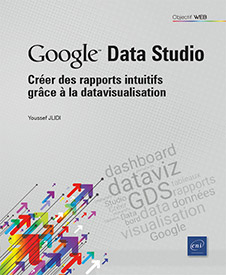Commencer avec Google Data Studio
Créer un compte
Nous allons maintenant pouvoir manipuler Google Data Studio. L’objectif est de vous rendre autonome dans l’utilisation de l’outil. Nous allons commencer par créer un compte et naviguer sur l’ensemble des fonctionnalités. Nous créerons très vite un rapport, nous le personnaliserons et nous le diffuserons.
Google Data Studio fait partie de la galaxie Google. Alors, pour vous connecter, il vous faudra un compte Gmail. Une fois que cela est fait, rendez-vous sur datastudio.google.com.
Cliquez sur le bouton USE IT FOR FREE pour démarrer l’expérience.
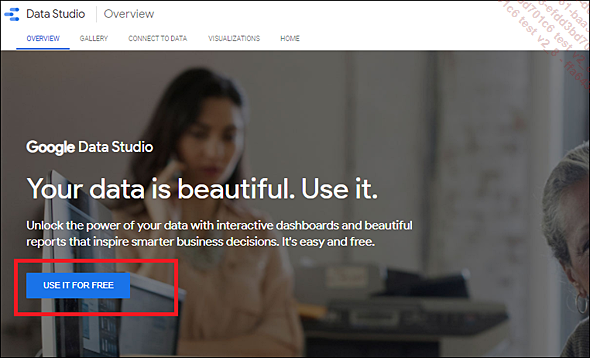
Choisissez le bon compte.
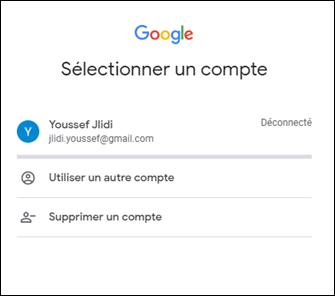
Vous voilà sur la page d’accueil de Google Data Studio :
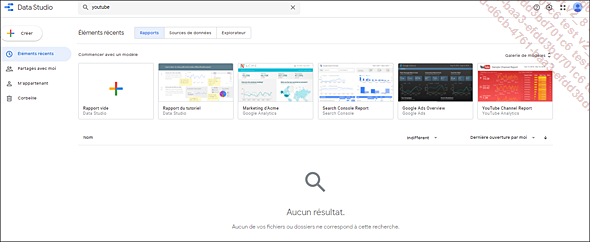
Découvrir l’interface d’accueil
L’interface Google Data Studio est composée des éléments suivants :
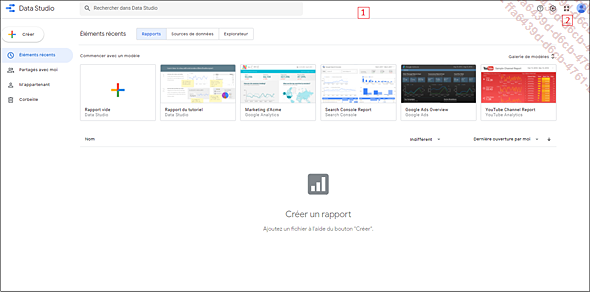
Au niveau supérieur se trouvent deux éléments :
1. une barre de recherche afin de trouver rapidement les composantes de l’outil,
2. une partie paramètre que nous allons développer ci-dessous.
Cliquez sur l’icône  pour faire apparaître
l’espace d’entraide.
pour faire apparaître
l’espace d’entraide.
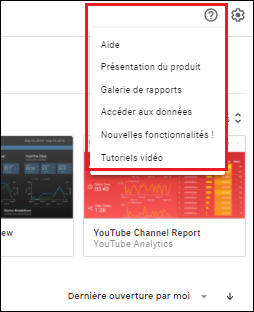
À travers cet espace, vous pouvez :
-
profiter de la foire aux questions grâce au menu Aide,
-
consulter la présentation de l’outil grâce au menu Présentation du produit,
-
accéder aux galeries et aux connecteurs de données,
-
explorer les nouvelles fonctionnalités,
-
accéder à des tutoriels vidéo.
Cliquez sur le bouton User settings  afin d’accéder
aux paramètres.
afin d’accéder
aux paramètres.
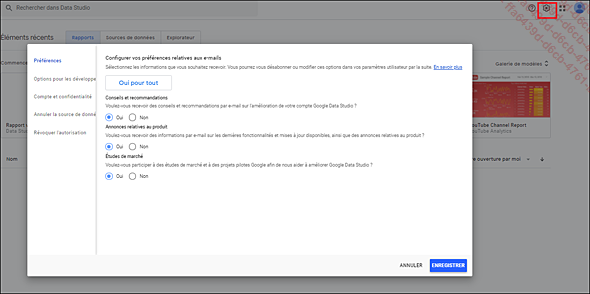
Les paramètres sont composés de :
-
Préférences : vous pourrez activer ou non la réception de conseils et de recommandations, les annonces relatives aux produits ou encore que vos données soient utilisées dans le cadre d’études.
-
Options pour les développeurs : ici vous pourrez créer vos propres connecteurs, si jamais vous avez un bon niveau en programmation.
-
Compte et confidentialité : dans ce menu vous pourrez configurer tous les éléments...
Découvrir l’interface de travail
Pour commencer à créer et éditer un rapport, suivez les manipulations suivantes :
Cliquez sur le bouton Créer présent sur l’interface d’accueil.
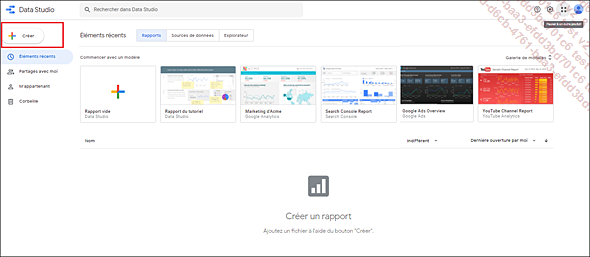
Sélectionnez Rapport.
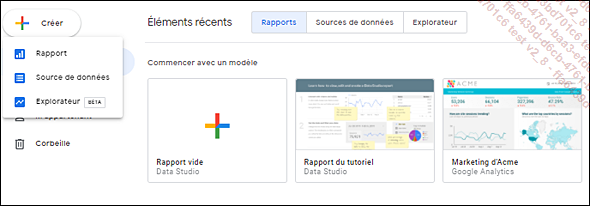
D’entrée, Google Data Studio vous demande de sélectionner une source de données. Nous verrons comment sélectionner un connecteur dans une prochaine partie.
Cliquez sur la croix pour ignorer cette partie.
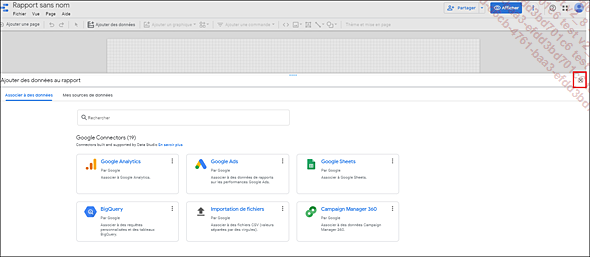
Voici l’interface d’édition.
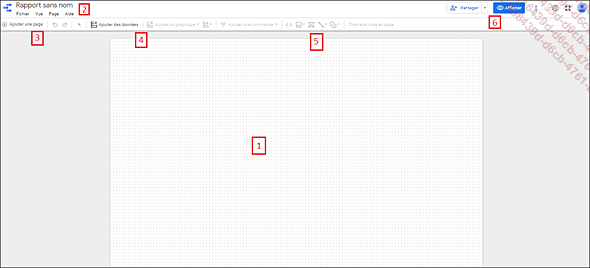
Sur cette interface, vous allez pouvoir créer vos rapports. Voici les principales zones à découvrir :
|
1. |
Zone de travail : vous allez créer votre rapport au sein de cette partie. |
|
2. |
Zone de nommage et de paramétrage : c’est ici que vous allez nommer votre rapport et le paramétrer, à la manière d’un fichier Word (fichier, édition…). |
|
3. |
Zone de pagination : pour ajouter plusieurs pages à votre rapport. |
|
4. |
Zone de données et de graphique : pour ajouter les connecteurs et les graphiques qui vous intéressent. |
|
5. |
Zone de mise en forme et de filtre. |
|
6. |
Zone de partage et de visualisation : vous pourrez partager votre rapport avec vos collaborateurs mais aussi l’analyser en mode Vue afin de voir comment ils le verront. |
Nous explorerons toutes ces fonctions au fur et à mesure...
 Editions ENI Livres | Vidéos | e-Formations
Editions ENI Livres | Vidéos | e-Formations